通过谷歌/IE浏览器访问ESXI的IP地址:192.168.17.130,用户名root,密码:xxxx

在ESXI主界面,双击虚拟机选项-创建/注册虚拟机
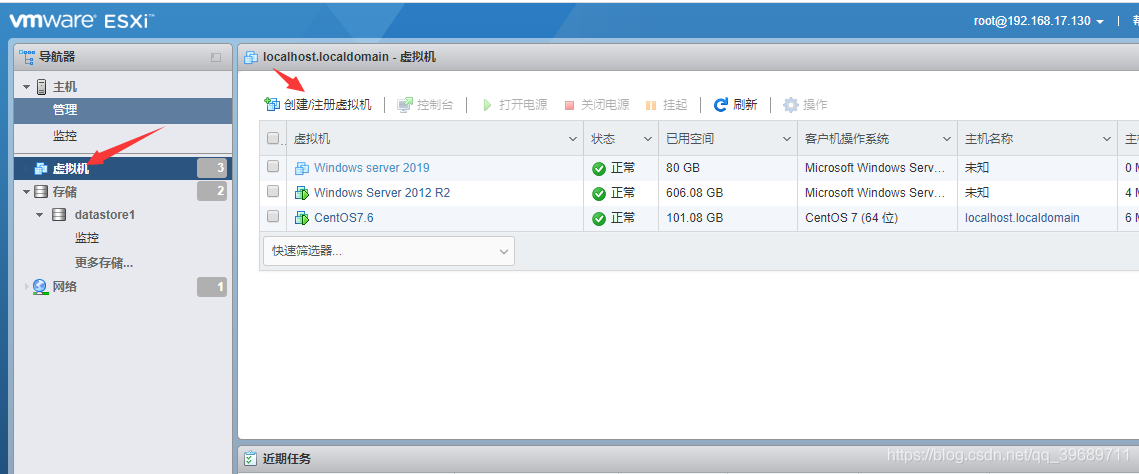
创建新虚拟机,下一页
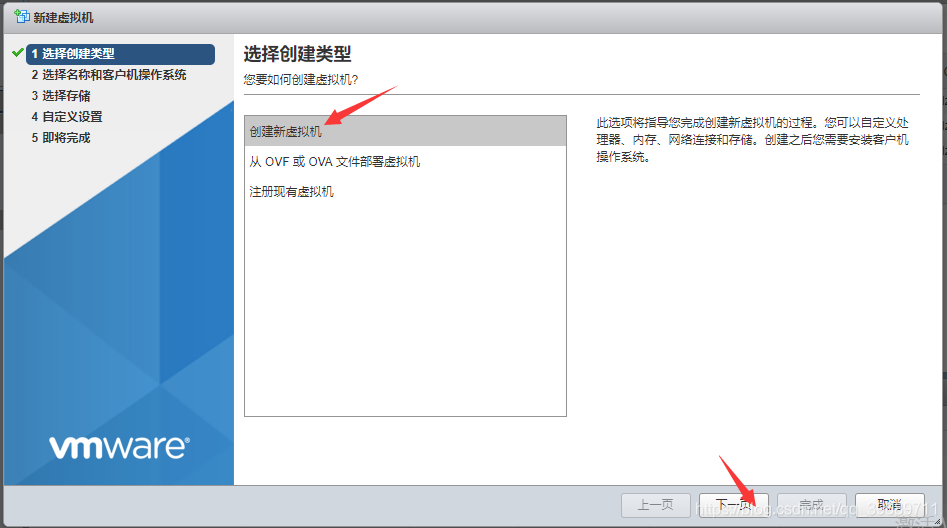
自定义虚拟机名称,客户机操作系统、系统版本,选择好后,单击下一页
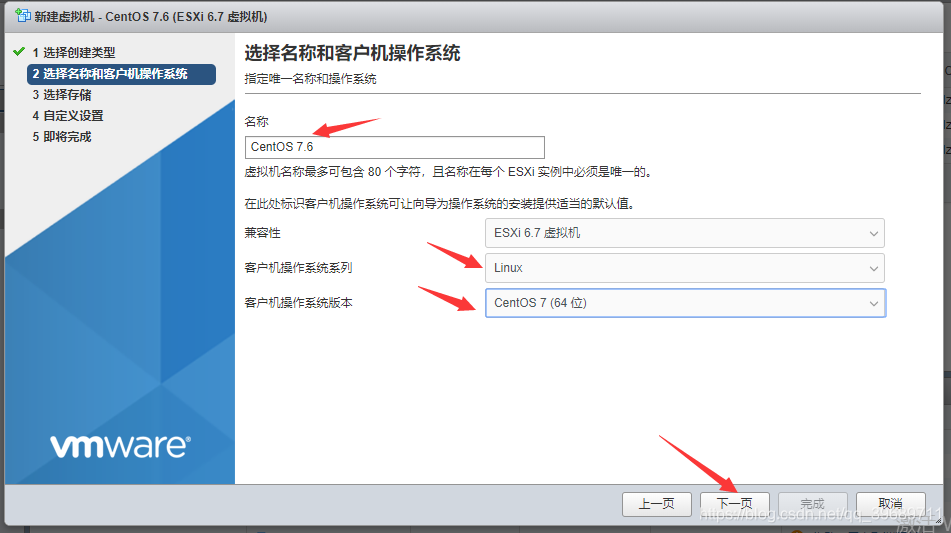
磁盘,服务器做RAID时可以定义创建磁盘总数,190g用于ESXI系统,21T用于虚拟机分配。
(R540直接RAID5不分盘,导致安装windows虚拟机时无法安装,所以单独分了一个ESXI磁盘,此话可忽略)
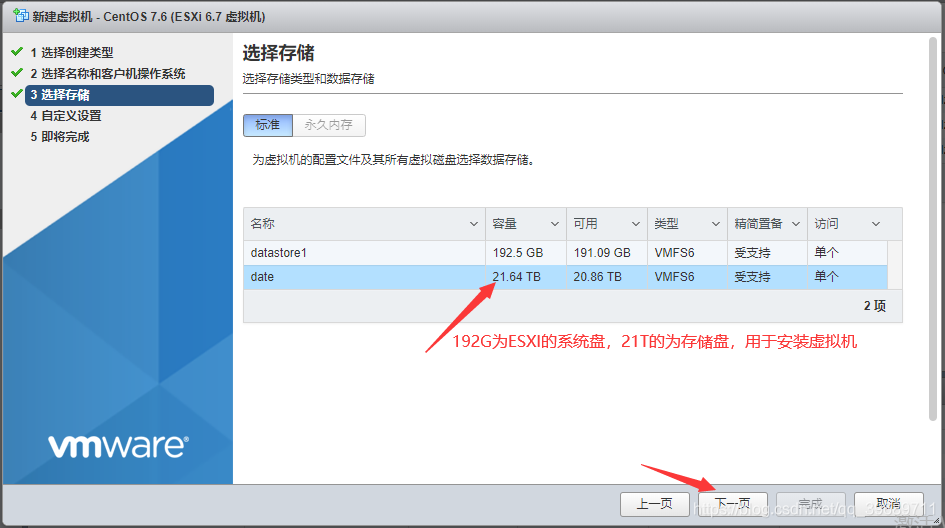
自定义:CPU、内存、硬盘,下一页
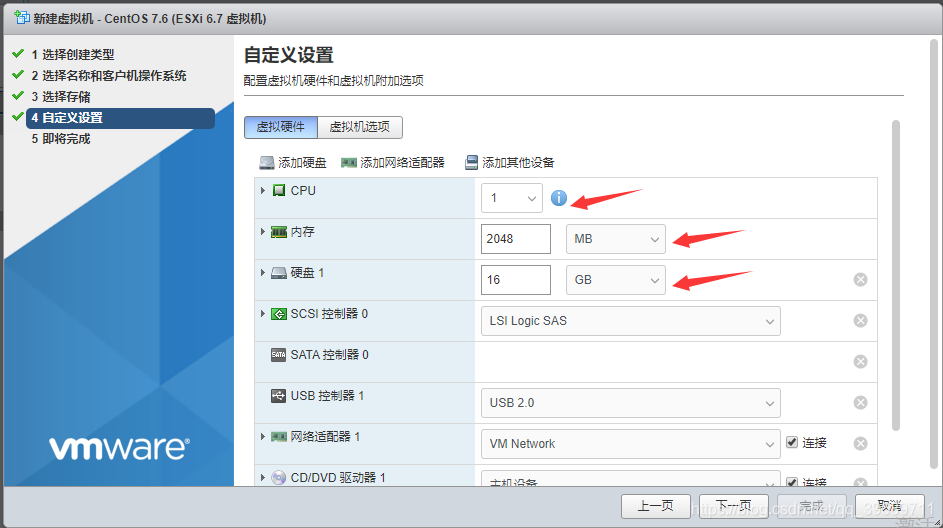
查看确认配置,完成
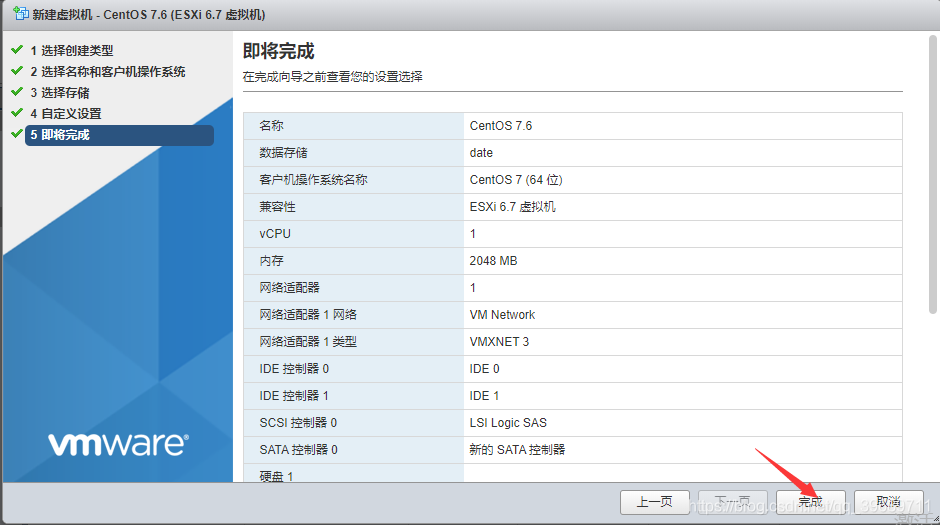
鼠标右击创建好的虚拟机,控制台->启动远程控制台
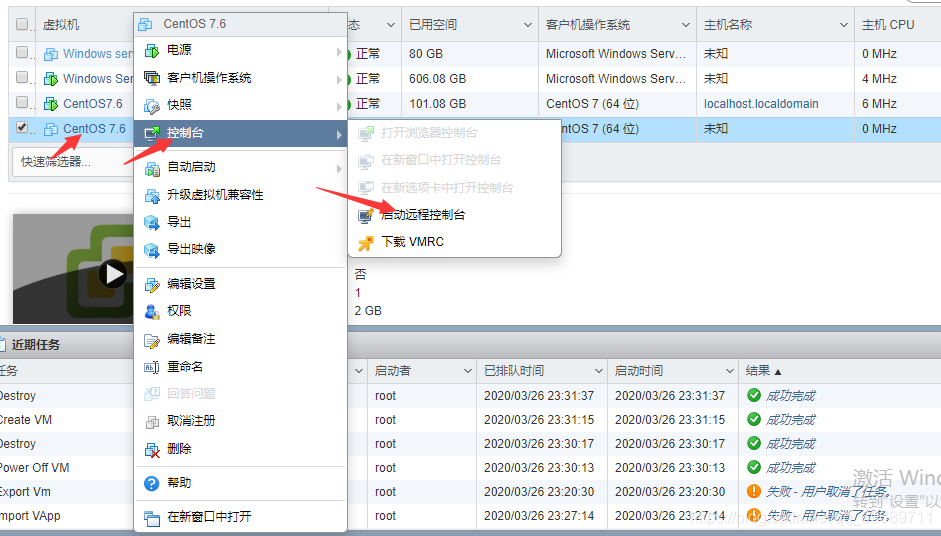
打开
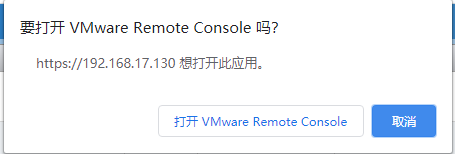
仍然连接
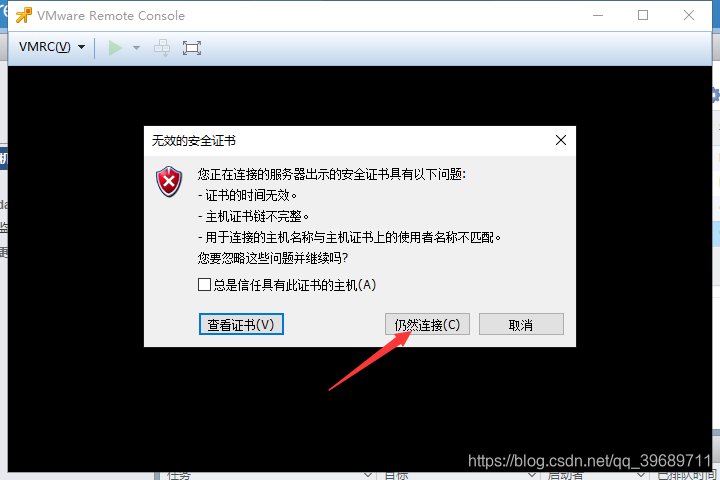
VMRC-管理->虚拟机设置
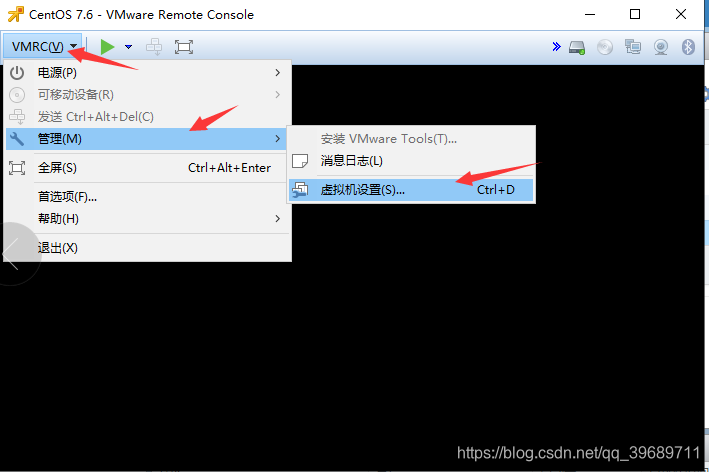
CD/DVD驱动器>位置:本地客户端>浏览本地文件夹,选择ISO镜像文件,确定
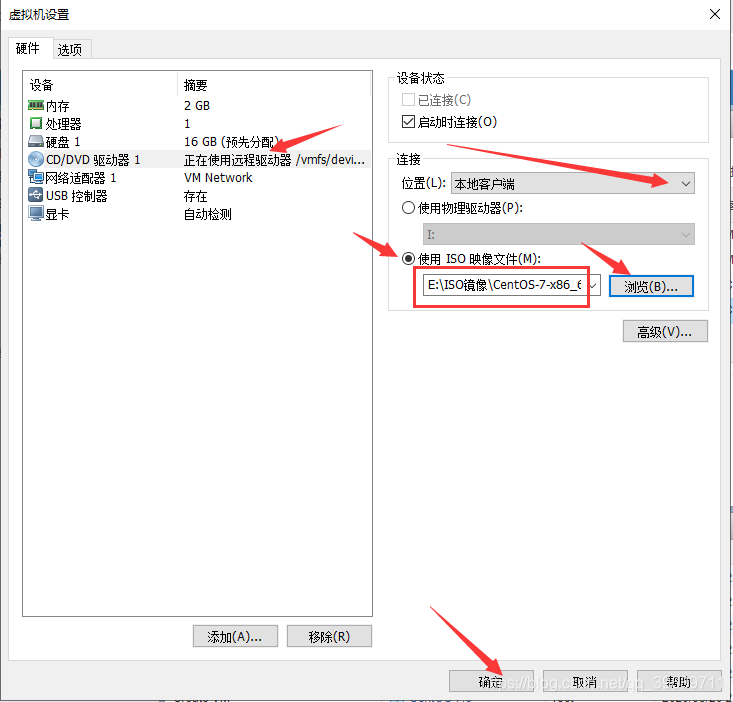
选择完毕,开机
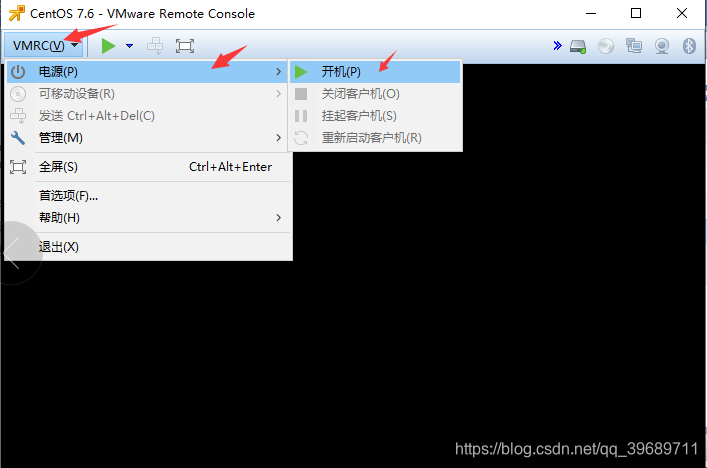
选中 Install CentOS 7 回车(Enter)
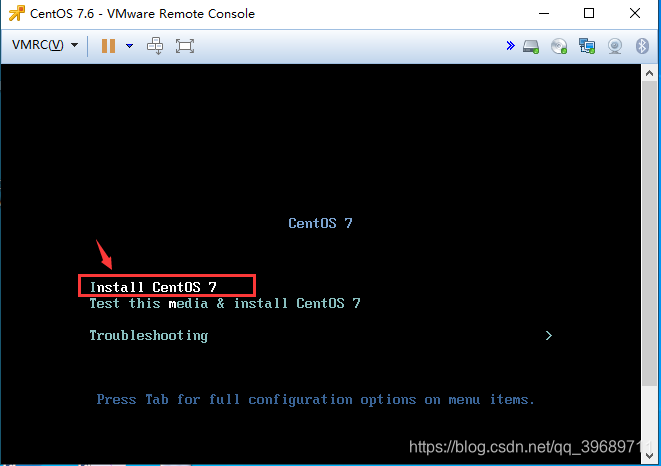
回车
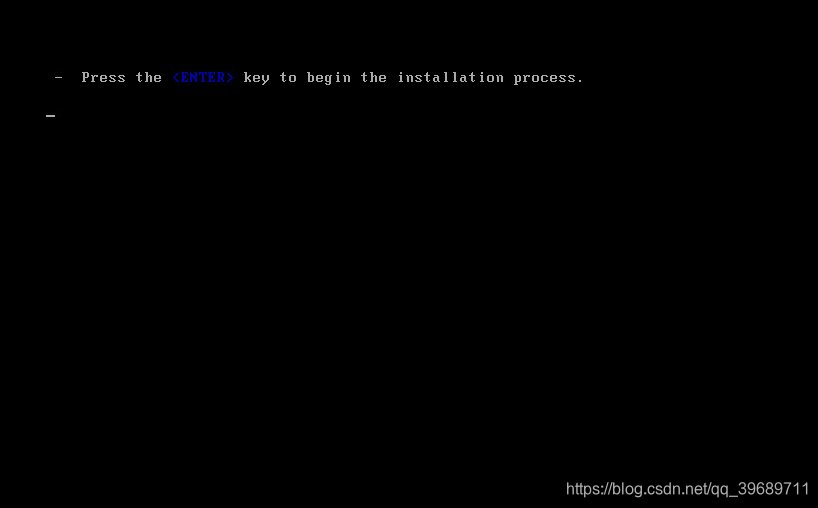
安装时,可以选择英文或者中文
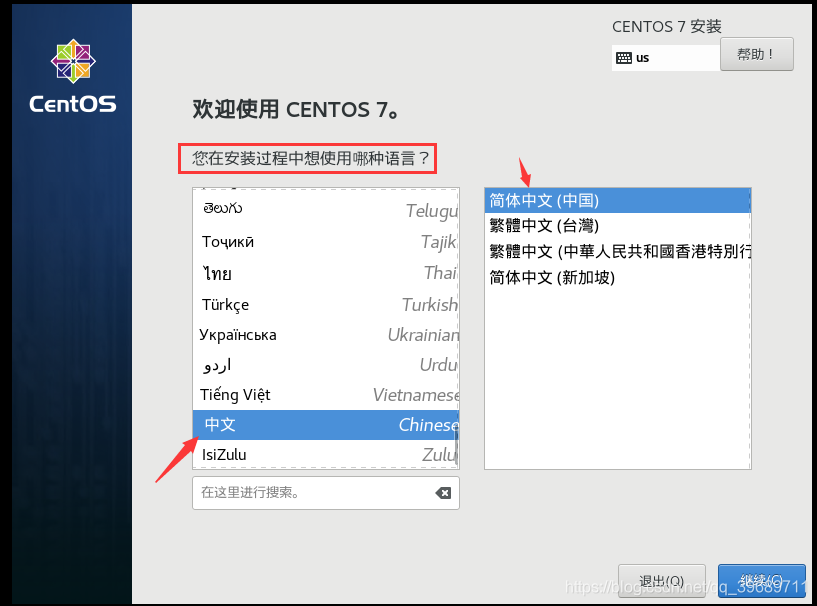
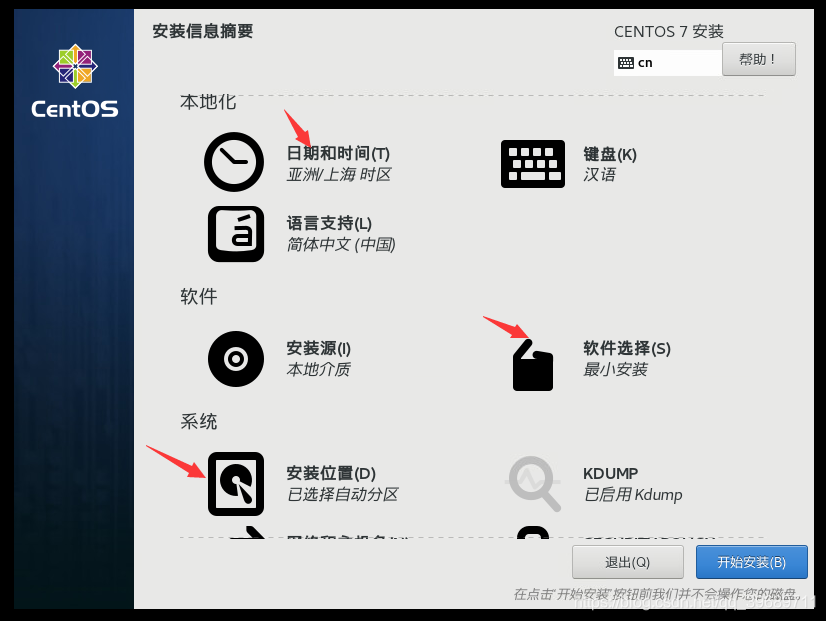
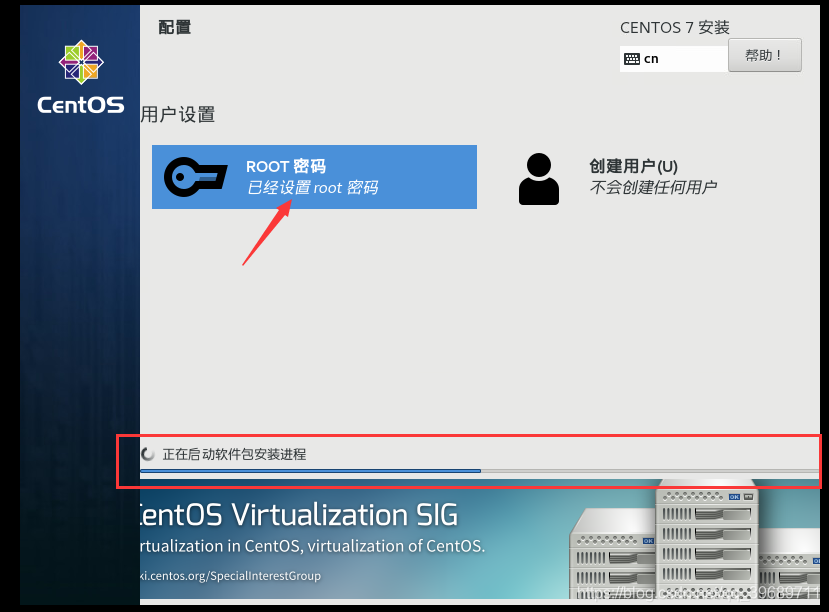
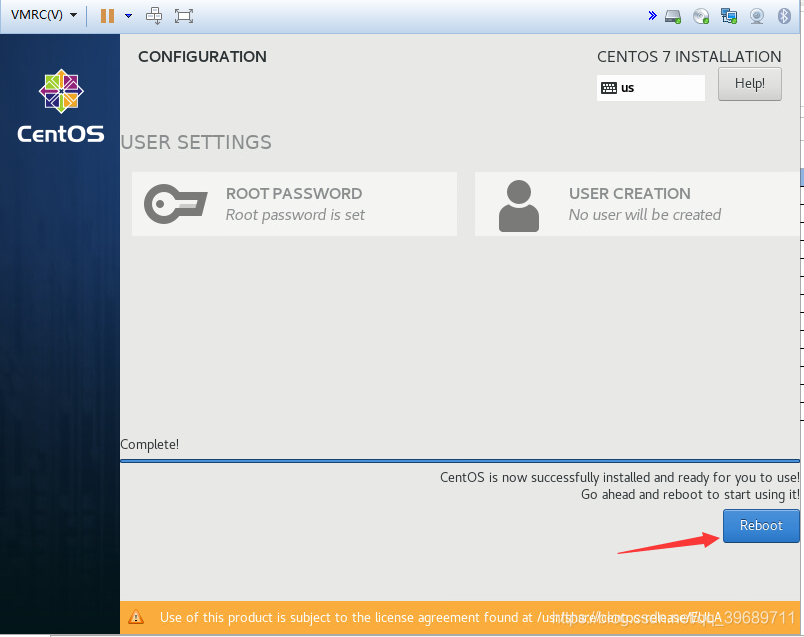
安装完,reboot重启,登录服务器即可
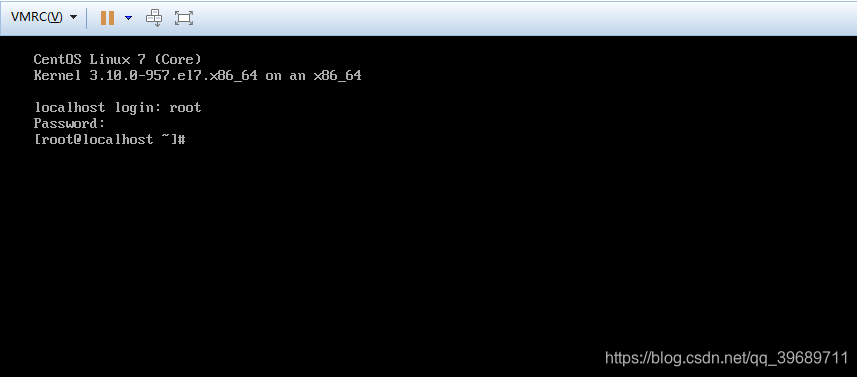
ESXI6.7安装虚拟机
猜你喜欢
转载自blog.csdn.net/qq_39689711/article/details/105120029
今日推荐
周排行
